¿Desea añadir un teletipo de noticias con desplazamiento a su sitio WordPress?
Las cadenas de televisión suelen utilizar teletipos para destacar noticias importantes. Es una buena forma de captar la atención del visitante, así que puede añadir un teletipo de noticias a su sitio web y destacar ofertas especiales, entradas populares y otros contenidos importantes.
En este artículo, le mostraremos cómo añadir un ticker de noticias con desplazamiento en WordPress.
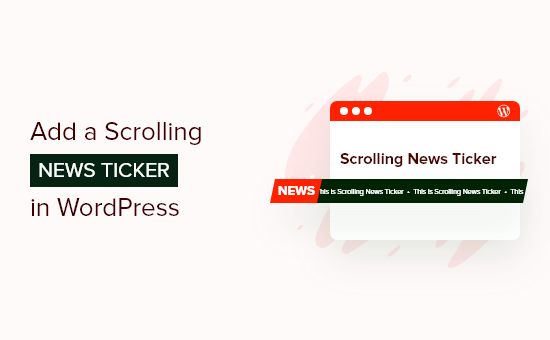
¿Qué es un teletipo de noticias con desplazamiento?
Un teletipo es una línea de texto que se desplaza continuamente por la pantalla. Suele mostrar elementos / artículos de actualidad, resultados deportivos, información financiera y monetaria en tiempo real e información meteorológica.
Esto es similar a utilizar una barra de pie de página flotante y fija.
Los teletipos son una buena manera de mostrar pequeños fragmentos de código de forma atractiva. Como el contenido siempre se desplaza, también se pueden utilizar para mostrar mucha información en poco espacio.
Por ejemplo, puede utilizar un teletipo de noticias para mostrar las entradas con mejor rendimiento, anunciar una próxima oferta o compartir otra información útil.
Dicho esto, veamos cómo añadir un teletipo de noticias con desplazamiento a su blog o sitio web en WordPress.
Cómo añadir un ticker de noticias desplazable en WordPress
La mejor manera de añadir un teletipo de noticias con desplazamiento a su sitio web es utilizar Ditty, uno de los mejores plugins de noticias para WordPress. Este plugin le permite añadir contenido en movimiento, desplazamiento y deslizamiento a su sitio web y luego cambiar la dirección, el espaciado, la velocidad y el estilo de la animación.
Lo primero que tienes que hacer es instalar y activar el plugin Ditty. Para más detalles, consulta nuestra guía paso a paso sobre cómo instalar un plugin de WordPress.
Una vez activado, debe ir a Ditty ” Añadir nuevo en el escritorio de WordPress y, a continuación, haga clic en el botón “Añadir predeterminado”.
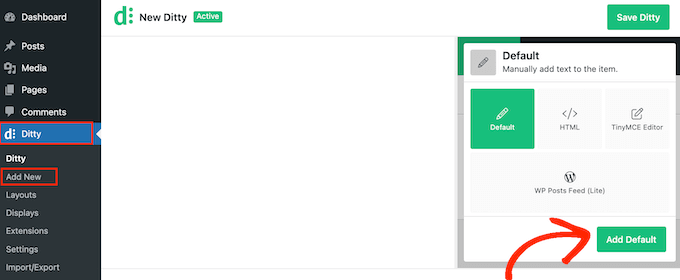
Ahora puede crear el primer elemento del teletipo. En la casilla “Contenido”, escriba el texto que desea que aparezca en el ticker de desplazamiento.
Aquí puede hacer un anuncio o compartir información útil. Por ejemplo, puede informar a los compradores acerca de una oferta programada o compartir un código de cupón.
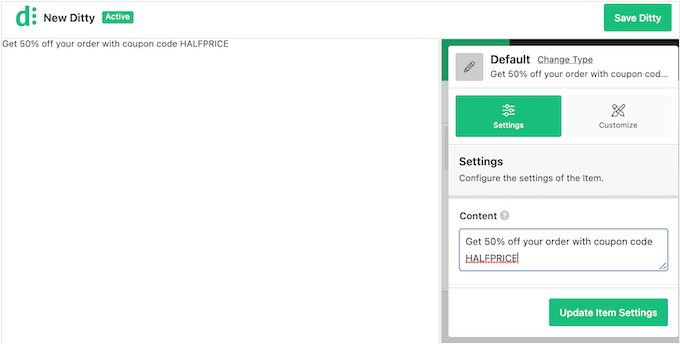
También puede añadir enlaces a las noticias para que los usuarios puedan visitar fácilmente la página o entrada que aparece en el teletipo.
Para ello, basta con añadir una URL en el campo “Enlace”.
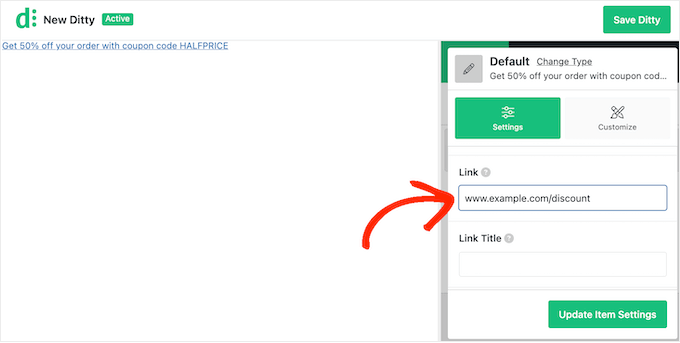
También puede añadir un título al enlace, marcar la URL como nofollow, etc.
Para sacar el máximo partido al teletipo, puede añadir varios elementos de noticias al hacer clic en el botón “Actualizar ajustes de elementos”.
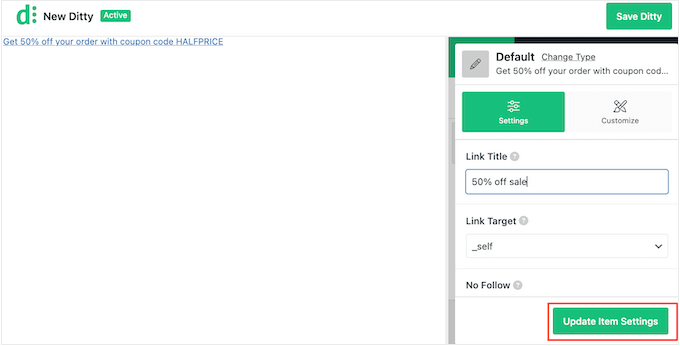
La vista previa se actualizará para mostrar el elemento / artículo que acaba de crear.
Para añadir otro elemento al teletipo, haga clic en el botón “Añadir artículo”.
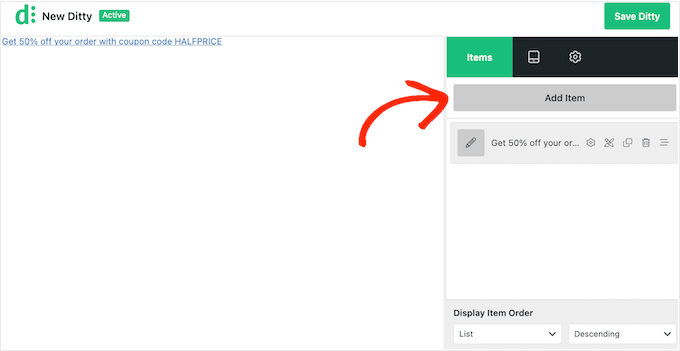
Ahora puede hacer clic en “Añadir por defecto” y crear el elemento siguiendo el mismo proceso descrito anteriormente.
Repita estos pasos para añadir más elementos al teletipo.
Cuando esté satisfecho con sus elementos / artículos, es posible que desee cambiar el orden en que aparecen en el ticker. Sólo tiene que coger el elemento que desea cambiar y arrastrarlo y soltarlo en una nueva posición.
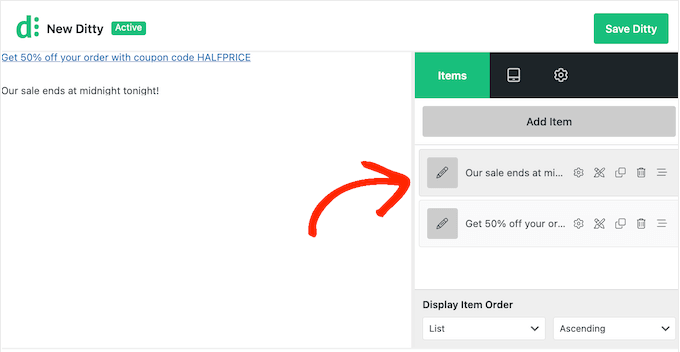
Por defecto, Ditty muestra tus artículos en un anuncio / catálogo / ficha.
Como quieres crear un teletipo con desplazamiento, haz clic en la pestaña “Visualización”.
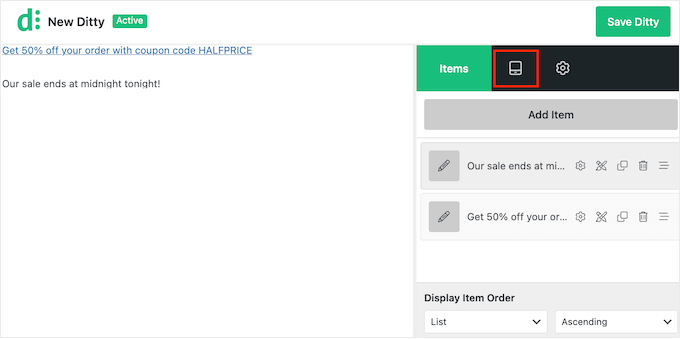
En esta pantalla, haga clic en el enlace “Cambiar tipo”.
En el mensaje / ventana emergente que aparece, seleccione “Ticker” y, a continuación, haga clic en “Tipo de actualización”.
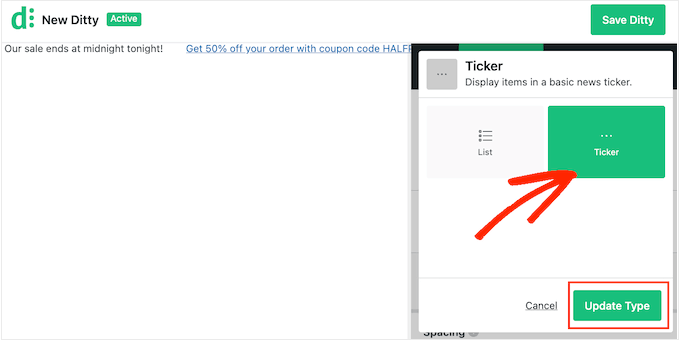
Ahora puede cambiar el aspecto y el funcionamiento del teletipo en su sitio web o tienda en línea de WordPress.
Esto incluye cambiar la dirección de desplazamiento, la velocidad y el espaciado entre elementos / artículos.
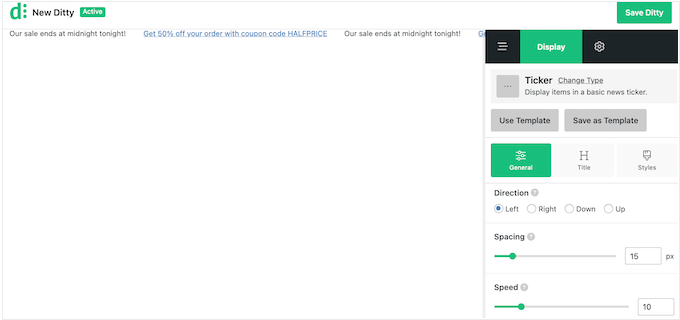
También puede elegir entre diferentes estilos para el contenedor del teletipo, los elementos, los títulos, etc. La mayoría de estos ajustes se explican por sí mismos, así que vale la pena repasarlos para ver qué cambios quieres hacer.
Cuando estés satisfecho con cómo se ha establecido el ticker, haz clic en el botón “Guardar Ditty”.
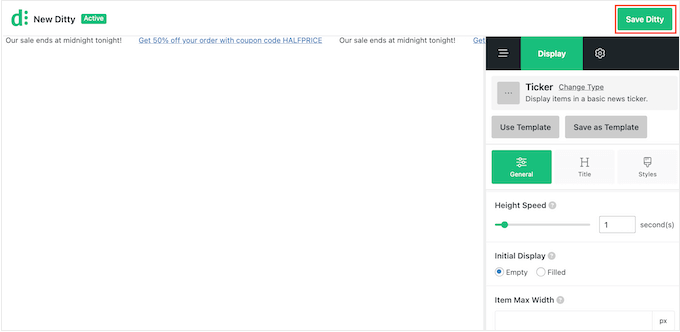
Después de eso, usted está listo para añadir el teletipo a su sitio usando un shortcode. Para obtener este shortcode, siga adelante y haga clic en la pestaña ‘Ajustes’.
Ahora, copia el valor en el campo ‘Shortcode’.
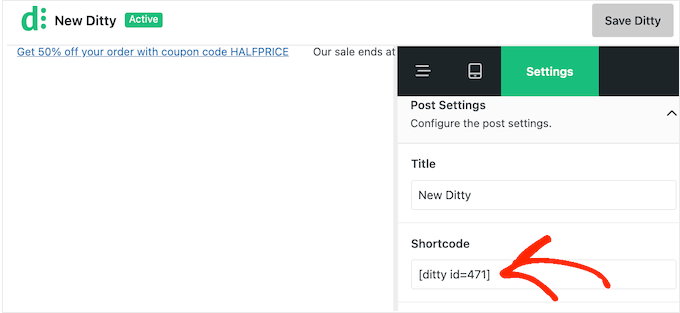
Una vez hecho esto, puedes añadir el shortcode a cualquier página, entrada o área preparada para widgets. Para obtener más información sobre cómo colocar el shortcode, consulta nuestra guía sobre cómo añadir un shortcode.
Una vez hecho esto, actualice o publique los cambios para que el ticker aparezca en su sitio web de WordPress.

Esperamos que este tutorial te haya ayudado a aprender cómo añadir un ticker de noticias con desplazamiento en WordPress. Puede que también quieras aprender cómo aumentar el tráfico de tu blog o comprobar nuestra selección de los mejores plugins de WordPress para hacer crecer tu sitio web.
If you liked this article, then please subscribe to our YouTube Channel for WordPress video tutorials. You can also find us on Twitter and Facebook.





Syed Balkhi says
Hey WPBeginner readers,
Did you know you can win exciting prizes by commenting on WPBeginner?
Every month, our top blog commenters will win HUGE rewards, including premium WordPress plugin licenses and cash prizes.
You can get more details about the contest from here.
Start sharing your thoughts below to stand a chance to win!
Lin says
I have two websites. Can I add a ticker on one site that will reflect the other site?
WPBeginner Support says
While the ticker would not transmit the information to your other site, you can certainly add the same information in the ticker.
Administrador
karbhari says
How do i add the Latest News: title to the scrolling news, after header in main page it shows on my site.
Anna Sue says
Where do you enter the text for your ticker? My install doesn’t show some of the items you have in your screenshots.
Anna Sue says
I this may be the ticker I want but, as in many online videos about plugins, you talked and moved so fast I could get the instructions.
H.M.Mohiuddin says
how can i add a news ticker without using plugin
plazma says
its not dynamic.
felix says
How do i add the Latest News: title to the scrolling news, it shows on my site, but i didnt see where to add if its lastest news or latest update etc
hosam abdallah says
very good plugin but i have aquestion
i use artisteer to make my themes can you tell me where can i add php function to widget
in this or from where can i add to my themes
Abdulmumin says
Hello, Please how can I add the direct function, kindly provide the ste by step instruction in adding the direct funtction.
I added the shortcode in my about page and it worked but i added it on my home page but it didnt work…..kindly advice
WPBeginner Support says
Simply copy the Direct function as shown in the last screenshot of the article and paste in your theme’s home.php or header.php. Paste it at the location where you would like your news ticker to appear.
Administrador
Sujani says
hey,
thanks for giving the instructions clearly.. i had a a question where should we put the shortcode and direct function?
do we place it in the post/page?
Thanks,
Sujani
WPBeginner Support says
shortcode for posts/pages/widgets and direct function if you want to hard code it in your theme’s template files.
Administrador
Peter Johnson says
It seems a great theme, as I am not a PHP developer but I want to use this theme and integrate this theme on my wordpress blog. I just want you to describe ho can I use this theme in my Blog so my latest news can be shown on top of my menu or below my main menu like a slide shown on Television. Please I need a procedure.
Thanks
Mackenzie says
Thanks, really nice tut.